WPS公式显示不全如何调整行距解决
时间:2025-05-09 16:57:13
来源:天岳游戏网
作者:佚名
在使用WPS进行学术论文或技术文档编辑时,数学公式的完整呈现至关重要。部分用户反馈在插入复杂公式后,常出现公式下半截被遮挡或显示区域溢出的情况,这种现象多由行距参数设置不当引发。本文将详细解析通过行距调整完整显示公式的操作流程。
WPS公式显示异常处理方案:
当文档中插入的分式、积分符号或矩阵类公式仅显示部分内容时,主要原因是段落行距采用了固定值模式。WPS默认的行距设置对常规文字排版友好,但无法自适应公式高度。通过修改段落属性可有效解决此问题。
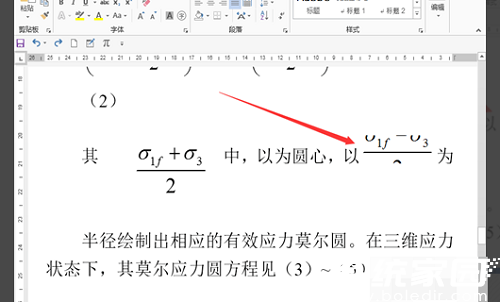
首先定位问题段落,将光标置于含公式的文本区域内。建议使用鼠标拖选包含公式的完整段落,确保调整范围覆盖所有相关文本。若文档存在多段公式,可按住Ctrl键进行多选操作。
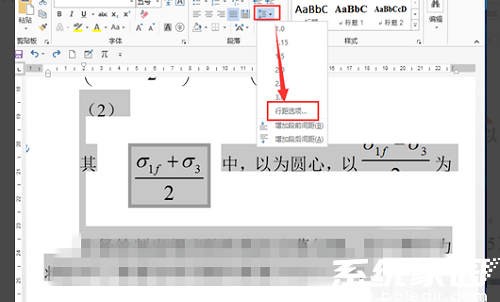
右键点击选中区域唤出功能菜单,选择「段落」选项进入高级设置界面。亦可直接在顶部工具栏的「开始」选项卡中,点击段落设置扩展按钮(通常显示为右下角箭头图标)。
在段落属性对话框的「缩进和间距」标签页内,重点调整行距参数。将原有设置从「固定值」更改为「最小值」,此时系统将根据公式高度自动适配行间距。建议保持「设置值」为默认的0磅,WPS会智能计算所需间距。
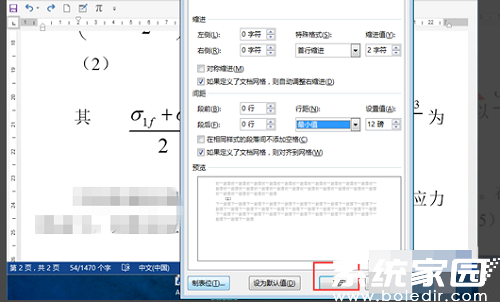
确认修改后,文档即时刷新显示效果。若发现公式间距过大影响排版美观,可双击公式进入MathType或WPS公式编辑器,通过调整公式元素间距进行微调。对于多行公式组,建议使用对齐符号规范排列。
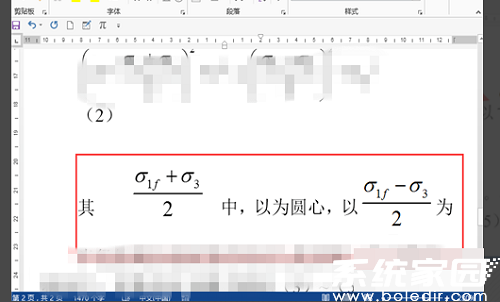
进阶技巧:对于需要精确控制版面的文档,可在「页面布局」中启用「文档网格」功能。勾选「对齐到网格线」选项,配合「字符间距」调整,可实现公式与文字混排的最佳视觉效果。建议将公式字体设置为Cambria Math等专业数学字体,确保符号显示清晰完整。
相关下载
相关文章
更多+-
05/09
-
04/26
-
04/18
-
05/21
-
05/21
手游排行榜
- 最新排行
- 最热排行
- 评分最高

